|
一、WSUS 安装要求 1、硬件要求: 对于多达 500 个客户端的服务器,建议使用以下硬件: * 1 GHz 的处理器 * 1 GB 的 RAM 2、软件要求: 要使用默认选项安装 WSUS,必须在计算机上安装以下软件。 * Microsoft Internet 信息服务 (IIS) 6.0。 * 用于 Windows Server 2003 的 Microsoft .NET Framework 1.1 Service Pack 1。 * Background Intelligent Transfer Service (BITS) 2.0。 3、磁盘要求: 要安装 WSUS,服务器上的文件系统必须满足以下要求: * 系统分区和安装 WSUS 的分区都必须使用 NTFS 文件系统进行格式化。 * 系统分区至少需要 1 GB 的可用空间。 * WSUS 用于存储内容的卷至少需要 6 GB 的可用空间,建议预留空间为 30 GB。 * WSUS 安装程序用于安装 Windows SQL Server 2000 Desktop Engine (WMSDE) 的卷至少需要 2 GB 的可用空间。 4、自动更新要求: 自动更新是 WSUS 的客户端组件。除了需要连接到网络外,自动更新没有其他的硬件要求。您可以针对运行以下任一操作系统的计算机上的 WSUS 使用自动更新: * 带有 Service Pack 3 (SP3) 或 Service Pack 4 (SP4) 的 Microsoft Windows 2000 Professional、带有 SP3 或 SP4 的 Windows 2000 Server 或带有 SP3 或 SP4 的 Windows 2000 Advanced Server。 * 带有或不带 Service Pack 1 或 Service Pack 2 的 Microsoft Windows XP Professional。 * Microsoft Windows Server 2003 Standard Edition、Windows Server 2003 Enterprise Edition、Windows Server 2003 Datacenter Edition 或 Windows Server 2003 Web Edition。 二、在服务器上安装 WSUS 1. 双击安装程序文件“WSUSSetup.exe”。参看下载WSUSSetup.exe的说明(http://groups.google.com/group/qingyang/browse_thread/thread/f4f9a3577b39874a) 2. 在向导的“欢迎使用”页上,单击“下一步”。 3. 仔细阅读许可协议的条款,单击“我接受许可协议中的条款”,然后单击“下一步”。 4. 在“选择更新源”页上,可以指定客户端获得更新的来源。如果选中“本地存储更新”复选框,更新便会存储在 WSUS 服务器上,您需要在文件系统中选择一个用于存储更新的位置。如果不在本地存储更新,客户端计算机将连接到 Microsoft Update 以获取已批准的更新。 保留默认选项,然后单击“下一步”。 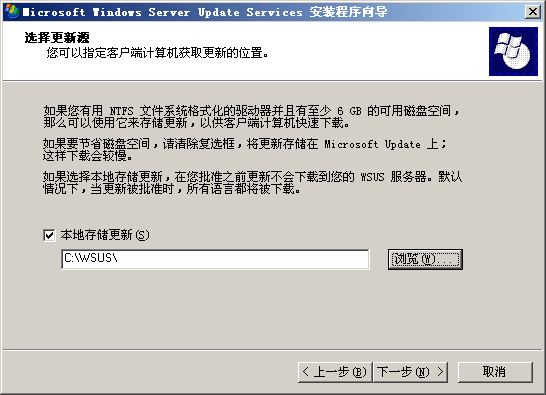 5. 在“数据库选项”页上,选择用于管理 WSUS 数据库的软件。默认情况下,如果要安装的计算机运行 Windows Server 2003,WSUS 安装程序将提出安装 WMSDE。如果无法使用 WMSDE,则必须为 WSUS 提供可以使用的 SQL Server 实例,具体操作方法是:单击“使用该计算机上现有的数据库服务器”,然后在“选择 SQL 实例名”框中键入实例名。然后 “下一步”。 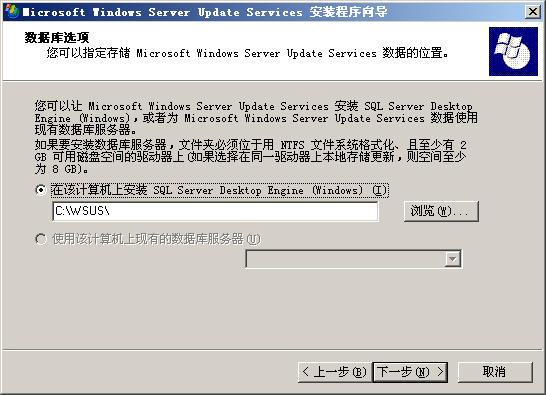 6. 在“网站选择”页上,指定 WSUS 将使用的网站。此页还列出了基于此选择的两个重要 URL:将 WSUS 客户端计算机指向其中以获取更新的 URL 以及用于配置 WSUS 的 WSUS 控制台的 URL。保留默认选项,然后单击“下一步”。 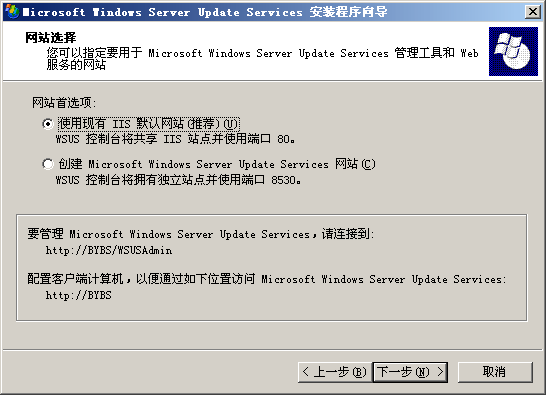 7. 在“镜像更新设置”页上,可以指定此 WSUS 服务器的管理角色。如果这是网络上的第一台 WSUS 服务器,或者您需要一个分布式管理拓扑,请跳过此屏幕。 如果需要集中管理拓扑,而且这不是网络上的第一台 WSUS 服务器,请选中该复选框,然后在“服务器名”框中键入其他 WSUS 服务器的名称保留默认选项,然后单击“下一步”。 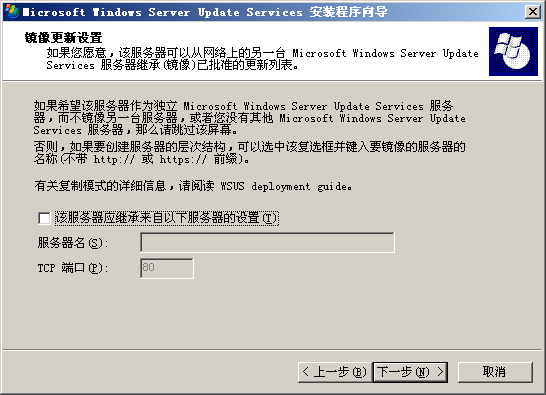 8. 在“准备安装 Windows Server Update Services”页上,复查各项选择,然后单击“下一步”。 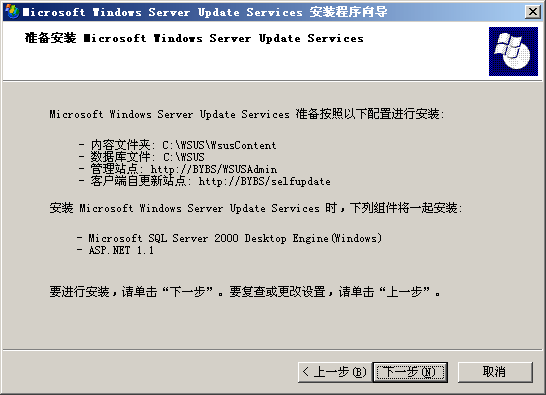 9. 如果向导的最后一页确认 WSUS 安装已成功完成,请单击“完成”。 三、配置WSUS 由于微软的产品很多,我们不可能对它的所有产品都进行更新,所以需要根据公司的实际情况对补丁的类型进行设置。 WSUS安装完毕后,打开浏览器,使用地址http://localhost/wsusadmin访问WSUS的管理界面,也可直接输入计算机名或IP地址进行访问,在这里我们输入http://192.168.0.18:80/wsusadmin进行访问。输入Windows 2003系统的管理员账户和密码即可成功登录WSUS服务器。 第一次成功登录WSUS的界面后,会在下方“待做事项列表”中看到“同步服务器,现在就开始”的提示信息,点击该选项开始设置WSUS。 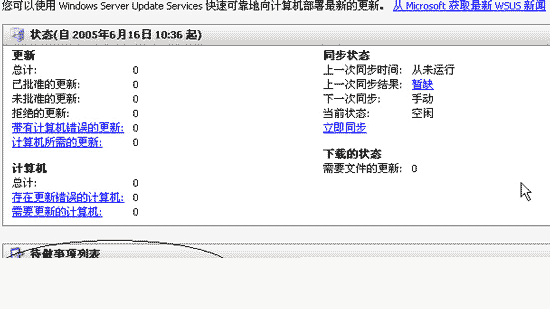 |
